前回、Googleアドセンスの「シンガポールの税務情報」を提出して承認されたのですが、【審査中】になっていた「税法上の居住地」は、提出したドキュメント(運転免許証)が有効ではなかったため、再度「税務情報を確認するために追加書類」が必要になりました。
改めて、ググり直してみたら「居住者証明書」が必要で、自分の住所の所轄の税務署(確定申告を提出する税務署)に「居住者証明書交付請求書」を使って、交付してもらえます。
諸々調べてみると、2023年の年末頃から「税法上の居住地」を提出することが必要になった人が多いようです。少し前までは、マイナンバーカードで審査を通過出来ていたようですが、現状だと「居住者証明書」じゃないとダメなようです。
- 【2024/3/5 追記】やっとGoogleに「受理・承認」されました
- 居住者証明書の取得方法
- 交付請求した「居住者証明書」が届きました!
- 居住者証明書のアップロード(1200dpiのPDF)
- Googleから「非承認」のメールが届いた1(2024/2/9)
- 2回目の「居住者証明書」のアップロード(600dpiのJPEG)
- Googleから「非承認」のメールが届いた2(2024/2/15)
- アドレス帳の余計な住所を削除して、「居住者証明書」を再提出してみた(2024/2/22)
- Googleから「非承認」のメールが届いた3(2024/2/26)
- 税務署から「居住者証明書(提出国「シンガポール」)」が届く(2024/3/1)
- やっとGoogleに「受理・承認」される(2024/3/5)
- 税務情報が審査中でも「支払い(入金)」は行われる
- 参考にしたサイト
【2024/3/5 追記】やっとGoogleに「受理・承認」されました
2024年1月末から「税法上の居住地」の書類(ドキュメント)提出、申請を行ってきたのですが、約1ヶ月半かかって、やっと「受理・承認」されました!
いろいろ試して最終的にわかったのが、今回必要だったのは、
- 提出国が「シンガポール(Singapore)」の「居住者証明書」を、税務署で取得して提出(アップロード)する
- Googleお支払センターの中にある「アドレス帳」の余計な住所を削除する
ことで、今回のGoogleアドセンス「シンガポールの税務情報」を承認してもらうことが出来ました。
税務署に「居住者証明書」を交付してもらうのは、必要な請求書を郵送で申請できて、交付された「居住者証明書」は返送してもらえるので、平日に直接税務署に行く必要もありません!
初回の「税法上の居住地」の書類(ドキュメント)提出・申請から、最後Googleに「受理・承認」されるまでの流れは、わかりやすいようにすべて残しておくので、参考になれば幸いです。
居住者証明書の取得方法
「居住者証明書」は、自分が住んでいる地域の所轄税務署(確定申告を提出する税務署)に、交付請求書を(郵送または持参して)提出することで、発行してもらえます。
請求方法
居住者証明書の交付請求を行う場合は、所轄の税務署(管理運営部門)に①居住者証明書(2部)、および②(居住者証明書の)交付請求書を(郵送または来署により)提出してください。
なお、①または②が外国語で作成されている場合は、併せて③その和訳を提出してください。
※ 代理人が請求する場合は、代理の権限を有することを証明した任意の書類を添付してください。
※ 来署される場合は、ご本人であることが確認できる書類(マイナンバーカード(個人番号カード)、運転免許証、パスポート、国または地方公共団体の機関が発行した顔写真付きの身分・資格証明書等)をお持ちください。
※ 郵送で請求される場合は、所要の切手を貼った返信用封筒を同封してください。
引用元:No.9210 居住者証明書の請求 |国税庁
注意事項を読んでみる「居住者証明書の発行には、日数が掛かることがある」ということなので、今回は郵送で請求してみました。
居住者証明書および交付請求書の様式
交付請求書は、先程の国税庁のページ内にあるPDFデータの様式を利用します。
今回提出するアメリカ合衆国は、租税条約等の締結国になるので赤枠の方のPDFデータを利用しました。
請求書の入力箇所
入力用PDFをブラウザで開くと、テキストデータを入力できる部分が薄紫色になっているので、そのまま必要な項目8箇所を入力して印刷します。
- ①税務署長あて自分の住所の所轄の税務署(確定申告を提出する税務署)名を記入します。
もしわからない場合は、国税庁の「税務署の所在地などを知りたい方」から検索できます。
- ②請求日日付を入力
- ③
- ④氏名または法人名全部で4行入力できるので、日本語と英語を記入します。
また枠の一番下に「電話番号」があるので忘れないようにします。
※あとで気づいたのですが、よく見たら(フリガナ)も書かれていました。。書かなかった。。
- ⑤提出先の国名等今回は、「アメリカ合衆国 USA」と記入しました。
- ⑥申述事項3箇所に ☑ を入れます。
- ⑦証明書の請求枚数1枚必要なので「1」ですが、横に記載してあるように必要部数+1部を提出する必要があるので、「1」と記入して合計で2枚送ります。
- ⑧居住者証明書忘れそうになるのですが、最後の枠に「USA」と記入します。
送り状と返信用封筒
請求書(2部)が作成できたので、「本人であることが確認できる書類」(僕は運転免許証にしました、)と「返信用封筒」を一緒に郵送します。
事前に、電話で確認したりなどしていないため、担当者さんもわからないので、やっぱり書類を送る時は「送り状」が必要かなと思い、久々に送り状も作ってみました。
書類送付のご案内
拝啓
平素は格別のご高配を賜り、厚く御礼申し上げます。
下記の通り、交付請求書等を送付させていただきますので、よろしくお願い申し上げます。
敬具
記
■居住者証明書、および(居住者証明書の)交付請求書 2部
■本人であることが確認できる書類(運転免許証のコピー)1部
■返信用封筒 1式
以上
ただこれを全部送ろうとすると、A4用紙3枚と返信用封筒なので、「25g以内(定形郵便)」でいけるか微妙な重さ。。なので、郵便局に持って行ってみます。
交付請求した「居住者証明書」が届きました!
郵便局に持って行って重さを量ってもらったら、「21g」だったので普通に84円で郵送することが出来ました。
それから約2週間経って、ようやく税務署から「居住者証明書」が届きました。
- 2024年1月22日 郵送
- 2024年2月2日 返送されてくる
営業日でいうと、約8日ぐらいですかね。
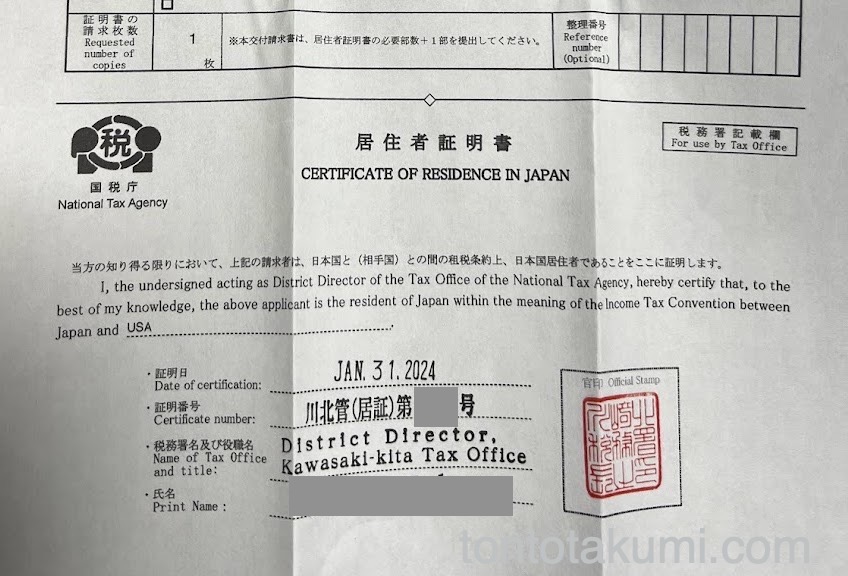
提出した請求書の下部にある「居住者証明書」に、「証明日」「証明番号」「税務署名及び役職名」「(担当者)氏名」「官印」が記入されていました。
証明日を見ると、書類が届く2日前に処理されているので、処理されるまでに約6営業日程度かかったようなので、郵送で送るのではなく持参したほうが処理は早いかもしれないですね。
居住者証明書のアップロード(1200dpiのPDF)
さっそく届いた「居住者証明書」をGoogleアドセンスの画面からデータをアップロードします。
トップページにアクセスすると、まだピンク色の注意書きが出ていたので【[お支払い]に移動】をクリック!
「お支払い」ページには、赤色の注意書きが出ているので【税務情報の更新】をクリック。
ピンクの注意書き右下に【不足しているドキュメントを送信する】をクリックしてデータをアップロードします。
お支払い情報 => 設定「設定を管理する」=>
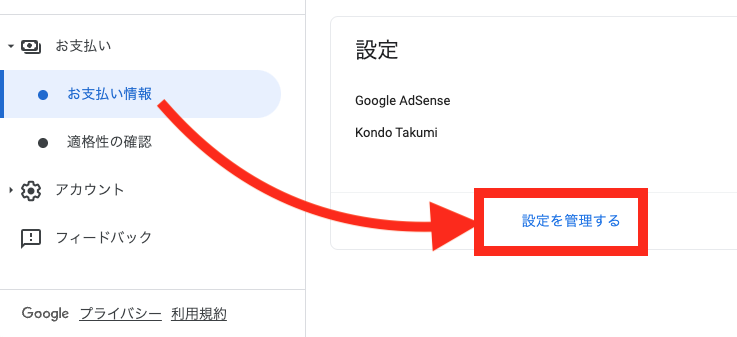 シンガポール(またはアメリカ合衆国)の税務情報の鉛筆アイコン =>
シンガポール(またはアメリカ合衆国)の税務情報の鉛筆アイコン => 【税務情報の管理】でクリックしていくとアクセスできます。
【税務情報の管理】でクリックしていくとアクセスできます。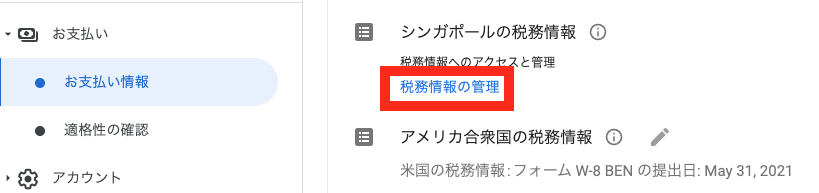
【不足しているドキュメントを送信する】をクリックすると【アップロード】ボタンが表示されます。
書類のサイズは、50MBを超えないPDF、PNG、JPEGのファイル形式でアップロードできるので、1200dpiでスキャンしたPDFを送信します。(入力用PDFで作成したので、僕の住所表記がめちゃくちゃ小さくなってしまってるので、高画質データにしてます。)
アップロードできたら、ファイル名が表示されるので間違いなければ【ドキュメントを送信】をクリックします。
画面にグルグルマークが表示されて、データを送信しているようですが、、、5分ほど放置しても完了しなかったので、
もう一度アップロードしようかと、「税務情報の管理」に戻ったら、アップロードできていたようです。
前回同様に、以下の表示が出てきたので、とりあえず審査待ちになります。
Googleから「非承認」のメールが届いた1(2024/2/9)
【2024/2/9】
にGoogleから、「お客様が提出された書類を確認できませんでした。」という内容のメールが届き、審査が非承認で、再度税務情報のドキュメント提出が必要になりました。
改めて「税務情報の管理」ページを確認してみたら、2月1日に送信した「居住者証明書の1200dpiのPDF」は履歴に残っていました。
前回アップロードした際に、待機画面のグルグルが表示されて、微妙に操作が完了できていない感じがしたので、今回は「居住者証明書の1200dpiのJPEG」データを再提出してみます。
2回目の「居住者証明書」のアップロード(600dpiのJPEG)
下記の画面で、データをアップロードしようとしたら、、、「予期しないエラーが発生しました。しばらくしてからもう一度お試しください」という表示が。。
しばらくして、何度か試したのですがエラー表示が変わらず、、、試しに「居住者証明書の600dpiのJPEG」データをアップロードしてみたら、普通にできてしまいました。
念のため、一旦「600dpi」を削除して、「1200dpi」のデータをアップロードしようとしたのですが、なぜかエラーが出てしまうので、諦めて「600dpiのJPEG」を送信しました。
また待機画面のグルグルが表示されて、また止まってしまうのかと思っていたら、
画面の一番下部分(待機画面のグルグル状態のままで)に、先程のエラー表示のような黒背景の通知で「送信できました」という表示が出ました。(すぐ消えてしまったので、キャプチャで出来ませんでした。。)
「待機画面のグルグル状態」は相変わらずだったのですが、ページを更新して「税務情報の管理」ページを見てみたら、2024年2月9日の送信日で「居住者証明書の600dpiのJPEG」データを提出できました。
ステータスが審査中になったので、今回はどうなるか審査結果を待ってみたいと思います。
Googleから「非承認」のメールが届いた2(2024/2/15)
【2024/2/15】
に再度Googleから、「お客様が提出された書類を確認できませんでした。」という内容のメールが届き、審査が非承認で、再度税務情報のドキュメント提出が必要になりました。
改めて、色々調べてみたら「米国(USA)」に提出するのはYouTubeだけで、AdSenseは提出国を「シンガポール(Singapore)」にしないとダメなようです。
もう1点、「アドレス帳」「お支払い方法」のタブで不要なものを削除する必要もありそうです。
<略>
「アドレス帳」「お支払い方法」のタブで不要なものを削除し、居住者証明書の提出先の国名等を「シンガポール」にして作成してもらい、その画像で受理されました。
<略>引用元:税法上の居住地における追加の税務情報が必要です 有効なマイナンバーカードのPDFを送っています。何がいけないのでしょうか?|Google AdSenseヘルプ
アドレス帳の余計な住所を削除して、「居住者証明書」を再提出してみた(2024/2/22)
「アドレス帳」の余計なデータを削除する
「お支払い方法」の余計なデータを削除する
「アドレス帳」と同様にタブを見てみると、左から2番目に「お支払い方法」のタブがありました。
中身を見てみると、登録している銀行口座が1つだけになっていたので大丈夫そうです。
ただ、ちょっと不思議だったのですが、「Googleお支払センター」のロゴ部分をクリックすると、トップページに戻るのですが、、、、表記される内容が変わりました。
こちらの「お支払い方法」のタブには、僕が支払いをする場合の「お支払い方法」が表示されて、先程は表示がなかった「設定」のタブが表示されました。
「居住者証明書」を再アップロード
Googleから「非承認」のメールが届いた3(2024/2/26)
懸念していた通り、、、【2024/2/26】に再度Googleから、「お客様が提出された書類を確認できませんでした。」という内容のメールが届きました。
やっぱり提出国が「米国(USA)」の「居住者証明書」ではダメだったようです。
2/19に、提出国を「シンガポール(Singapore)」にした「居住者証明書」の交付請求を、税務署に郵送してあるので、、、3月になれば返送されてくると思うので、改めてドキュメントを提出ですね。。
税務署から「居住者証明書(提出国「シンガポール」)」が届く(2024/3/1)
前回同様に約1週間で、提出国が「シンガポール(Singapore)」の「居住者証明書」が交付されて、返送されてきました!
- 2024年2月19日 郵送
- 2024年3月1日 返送されてくる
見てもらうとわかるように、3箇所が「アメリカ合衆国(USA)」から「シンガポール(Singapore)」に変更してあります。
このデータをいつものように、データ(1200dpiのJPEG)をアップロードして、ドキュメントを送信します。
データアップロードは、「非承認」メールに記載がある「ドキュメントを提出してください」のボタンからアクセスできる「Googleお支払センター」の方で行いました。
かれこれ、証明書類の提出が5回目になりました。
やっとGoogleに「受理・承認」される(2024/3/5)
提出国を「シンガポール(Singapore)」にした「居住者証明書」のデータ(1200dpiのJPEG)をアップロードしてから、約4日。
ついに「Google Payments: お客様の税法上の居住地における税務情報が受理されました」というメールが届きました。
メール本文にある【税務情報を表示する】ボタンをクリックすると、「Googleお支払センター」の「税務情報の管理」ページに移動しました。
「税法上の居住地」の部分に「お客様の税務情報が承認されました」と表示されています。
ページの右上に「1件のアラート」となっていたので、内容を見てみたら、先程と同じように
「税務情報が承認されました
お客様の税法上の居住国の税務情報が承認されました。」
とアラートも出ていました。
また、「Googleお支払センター」とは別に「Google Adsense」から「お支払情報」ページを見てみたら、こちらにも「お客様の税法上の居住地の税務情報が承認されました」と表示されています。
【税務情報を表示】をクリックして、「税務情報の管理」ページを確認するとちゃんと承認されていて、
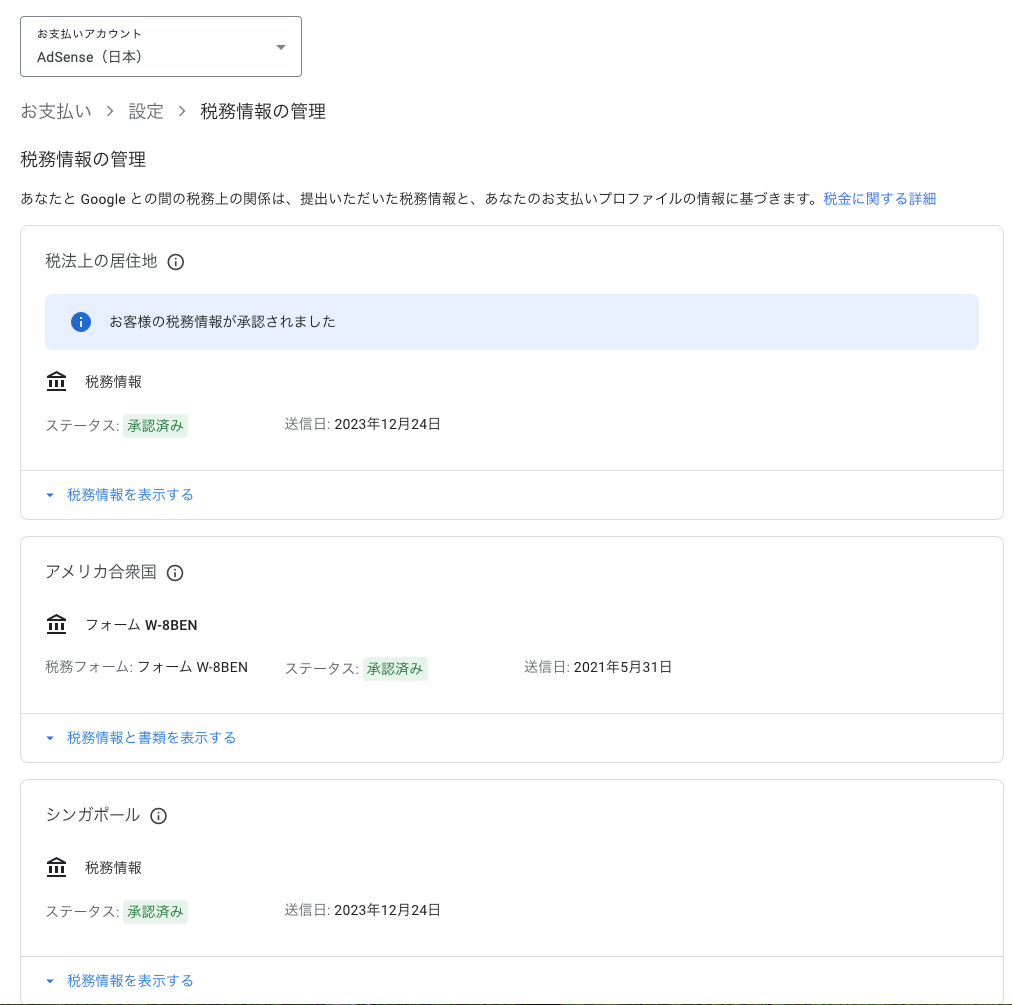
「税法上の居住地」の税務情報を表示したら、ステータスが「承認済み」になっていて、これまでの証明書類の履歴もちゃんと表示されました!
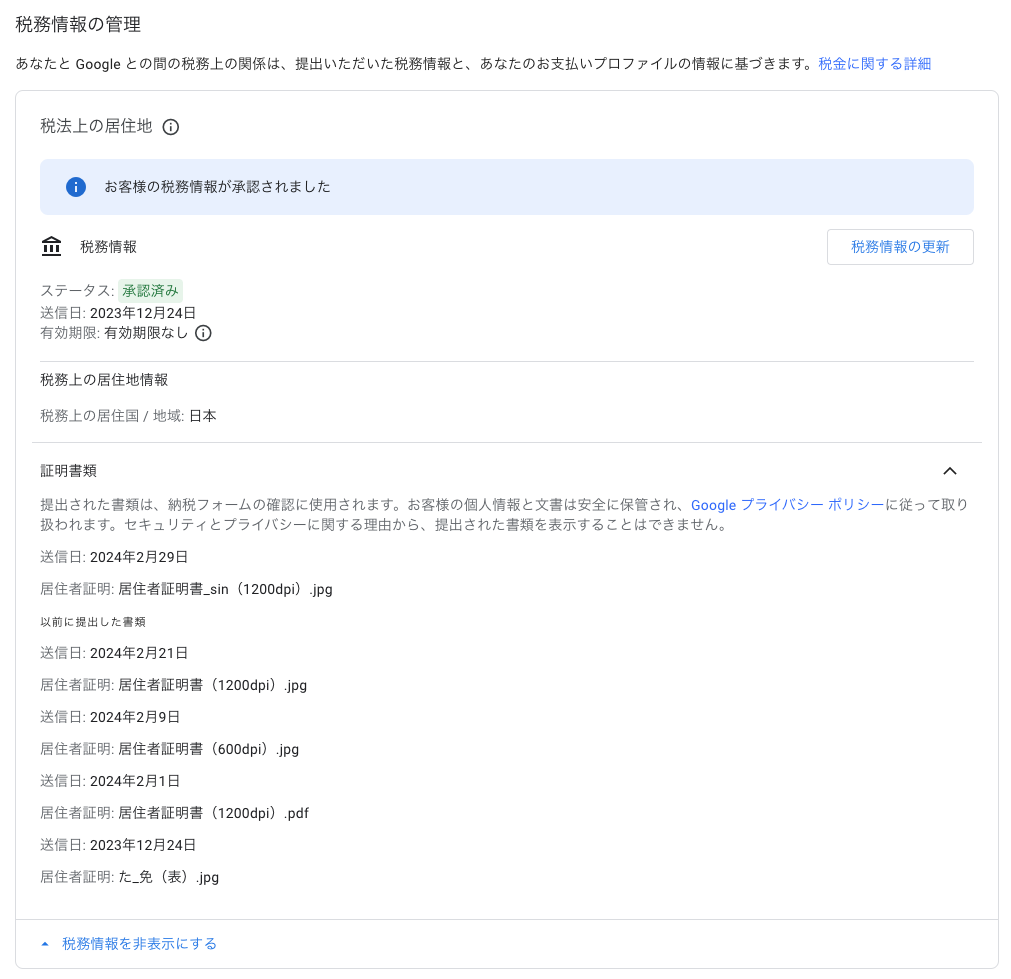
これでやっと「税法上の居住地」の税務情報提出が完了しました!
時間がかかったけど、ちゃんとGoogleに「受理・承認」されてよかった。
税務情報が審査中でも「支払い(入金)」は行われる
昨年末から「税務情報」の対応をしていて、必要になった【居住者証明書】を取得できるまでに、Googleアドセンスの支払い(入金)のタイミングがあったのですが、いつも通り入金は行われていました。
アメリカやシンガポールからのクリックはほとんどないので、税金の源泉徴収などは多くないと思いますが、支払い(入金)されないのかなぁ〜と思っていたら、いつも通り普通に行われたので一安心です。
参考にしたサイト
https://osusume55.com/adsense-certificate-of-residence/
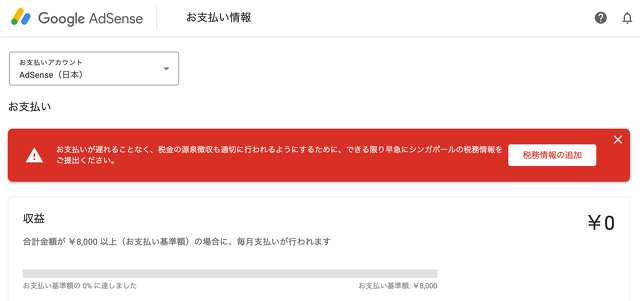


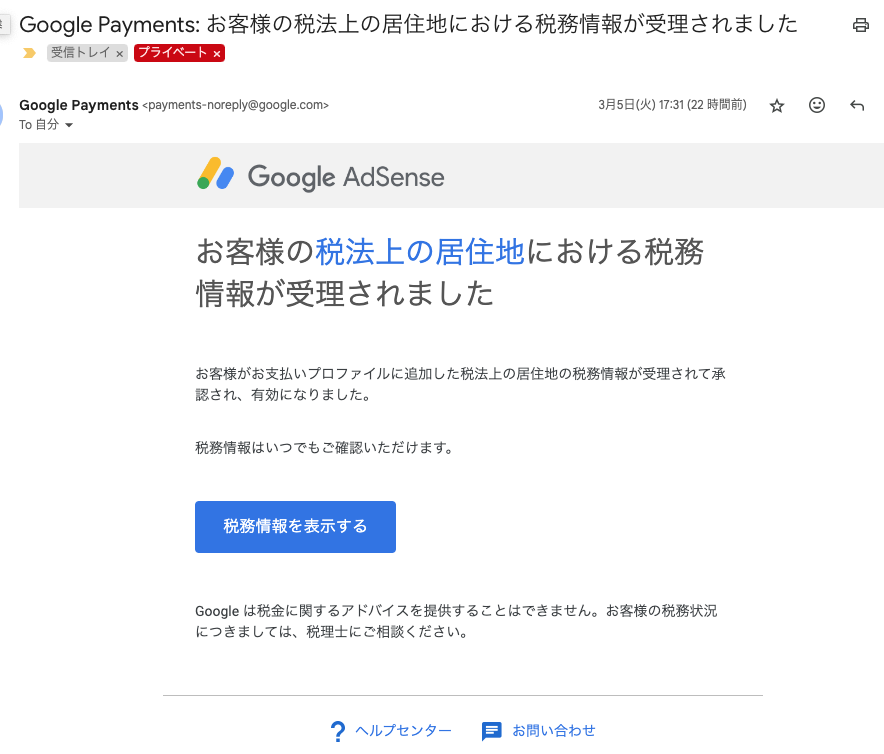

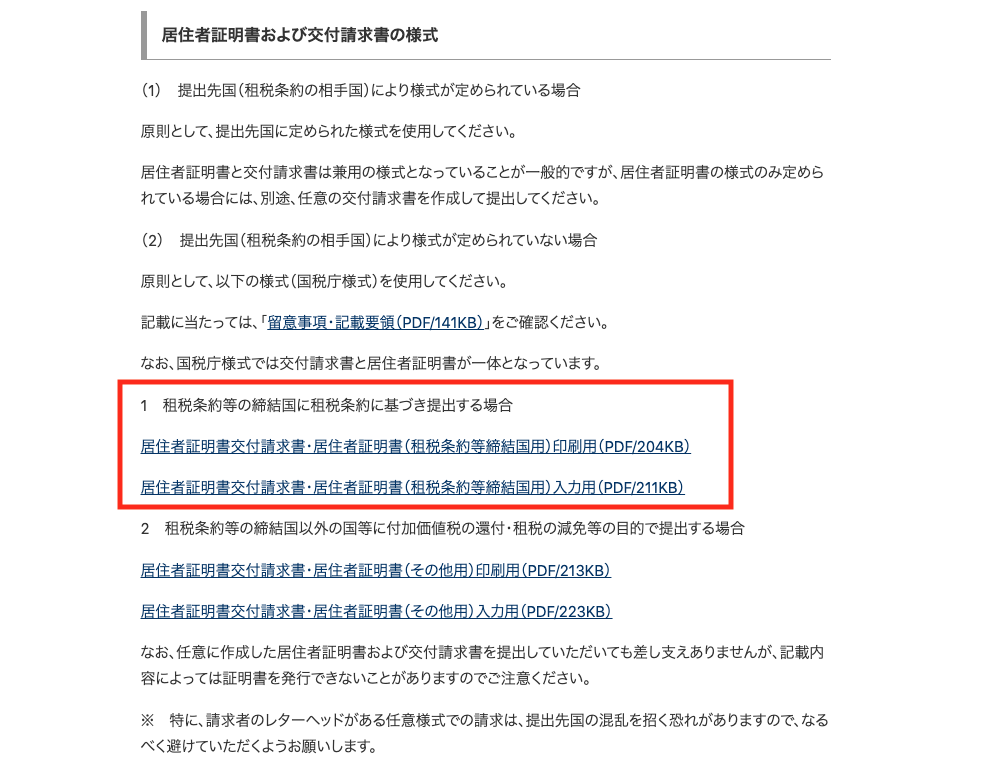
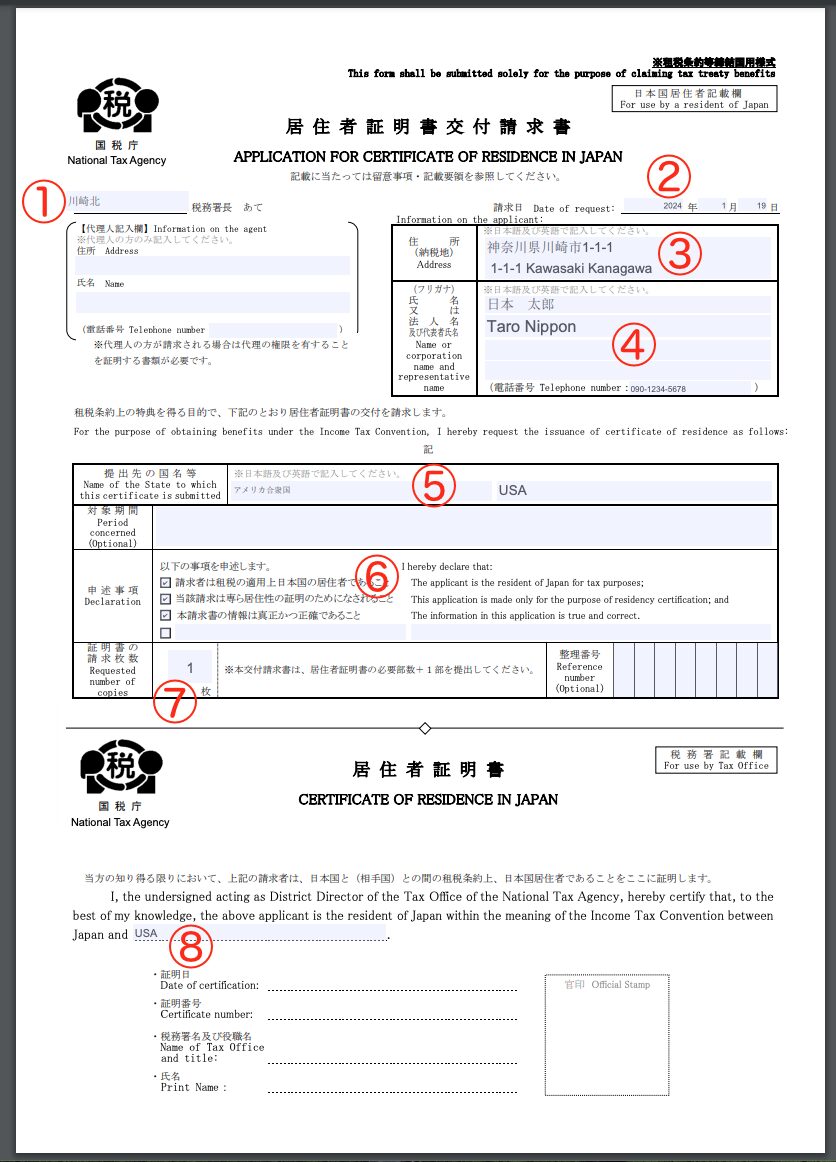
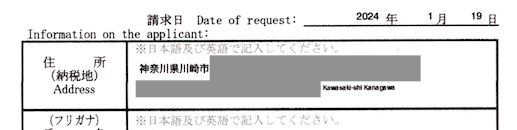
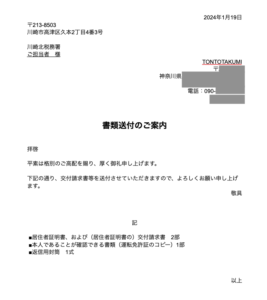

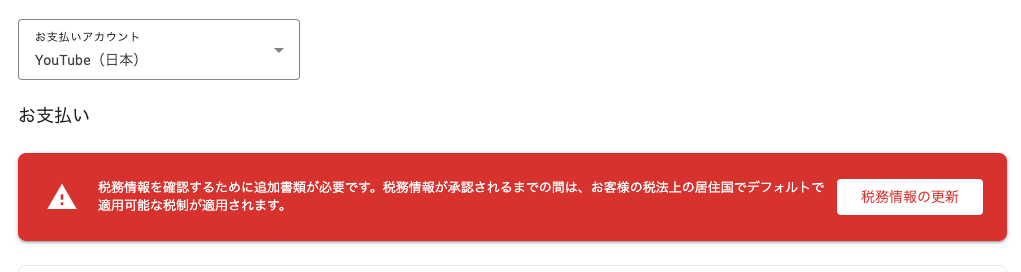

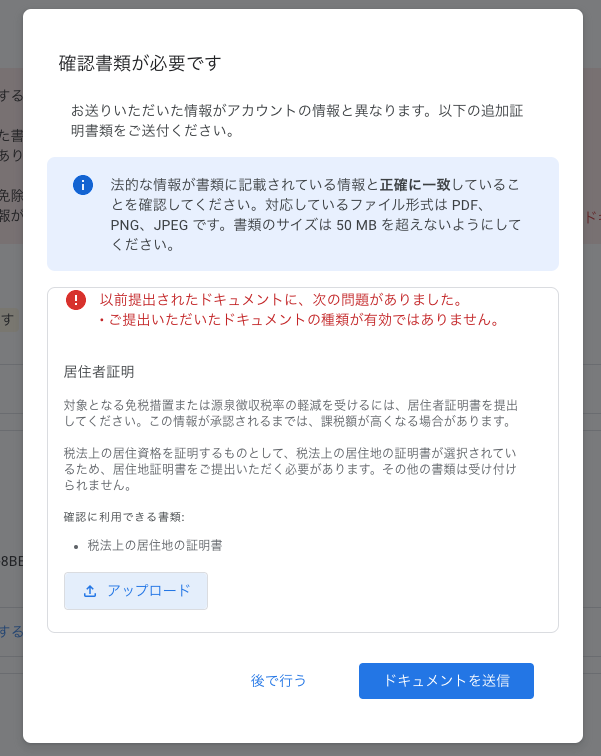
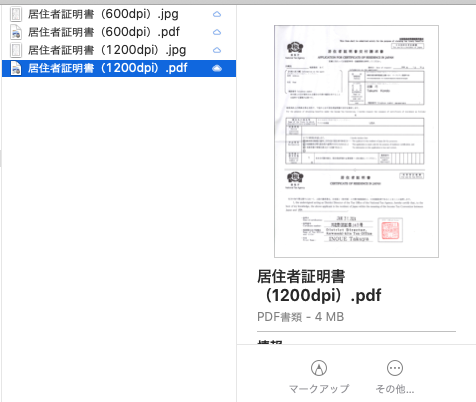
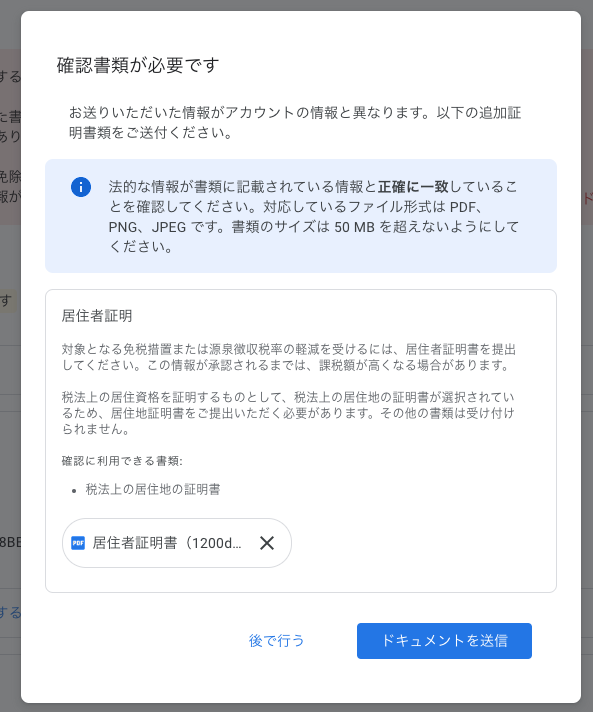
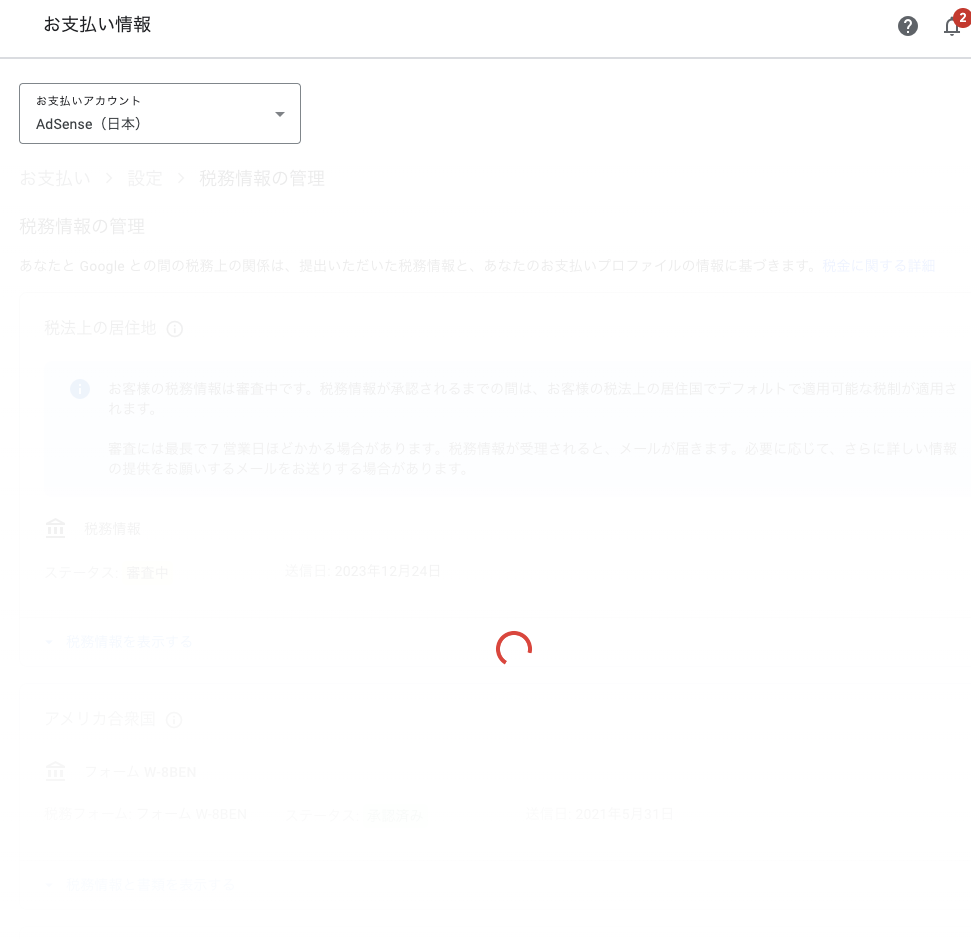
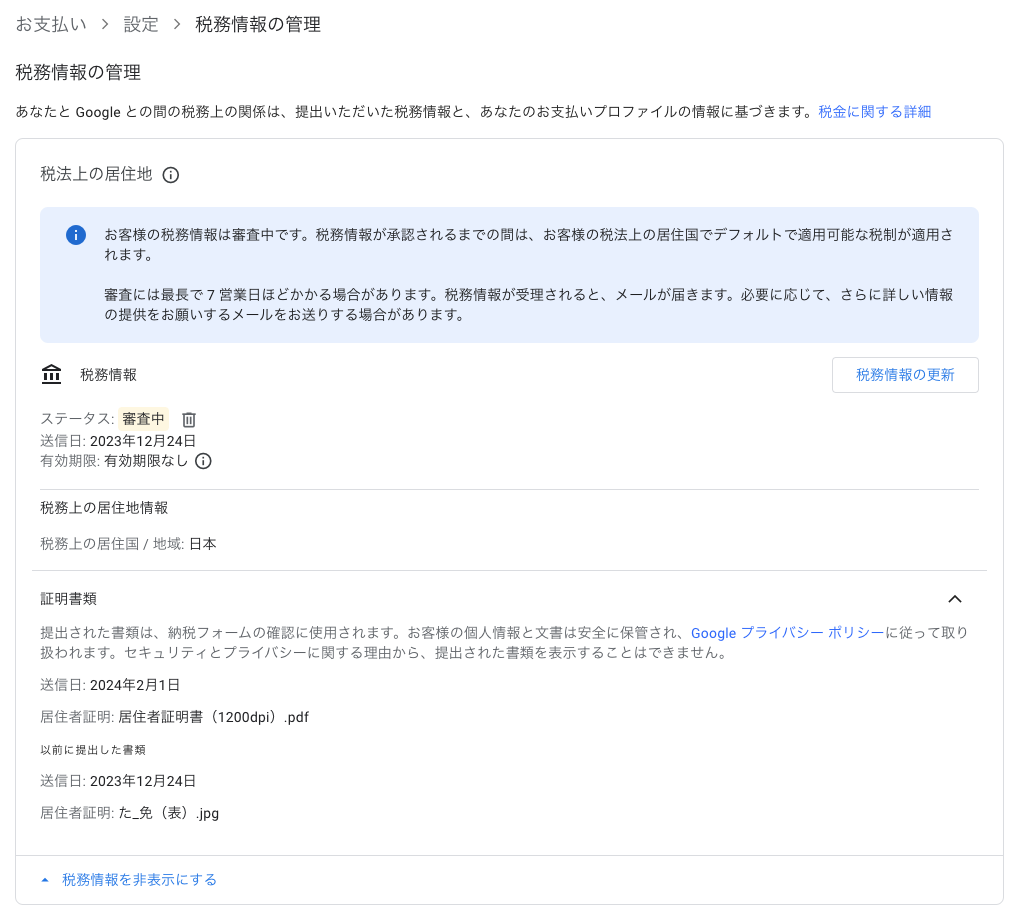
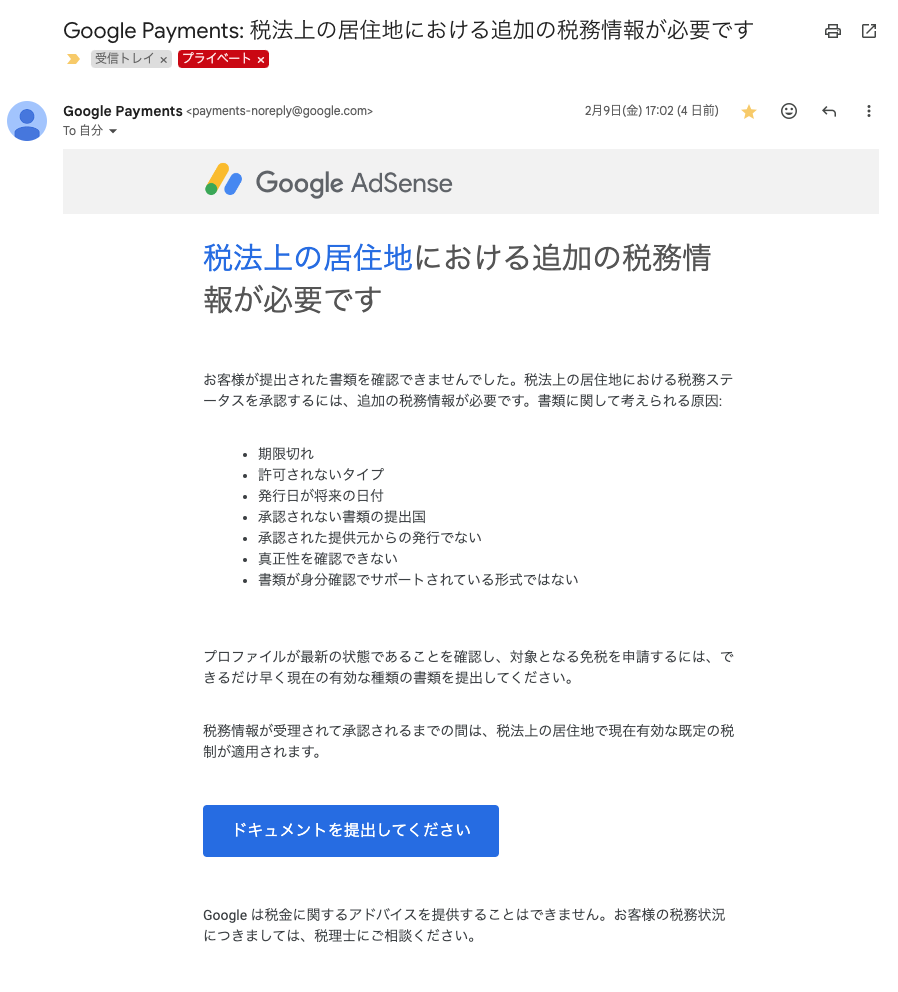


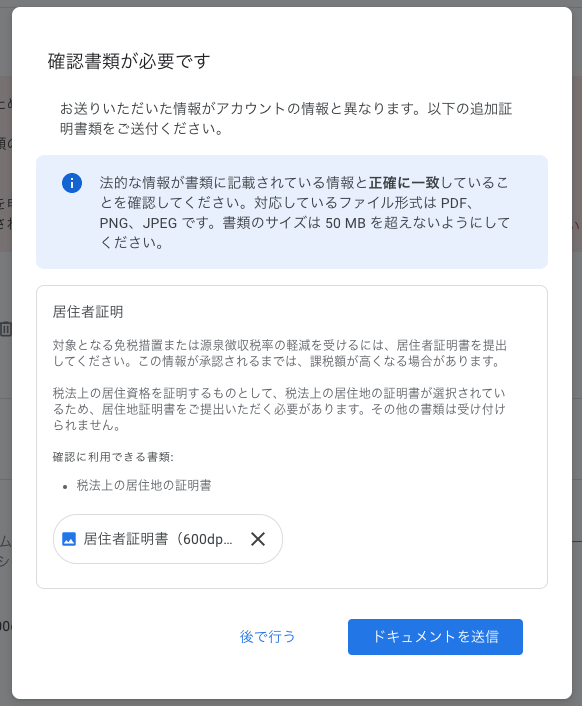




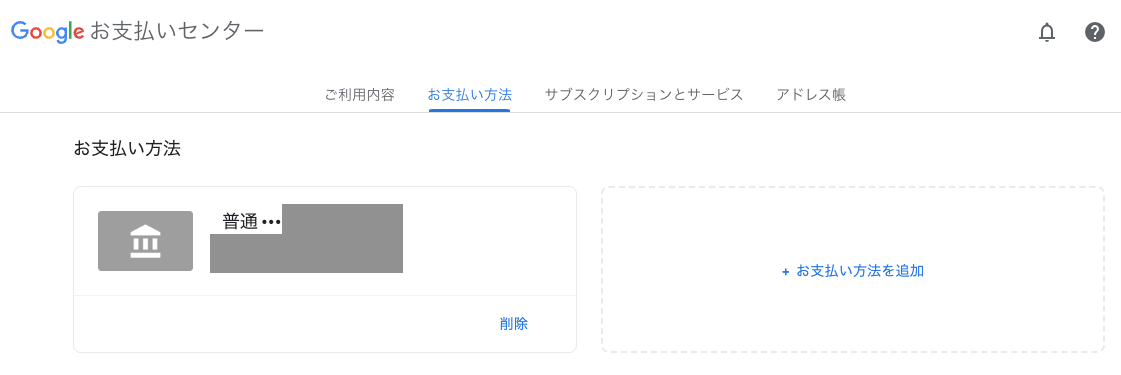
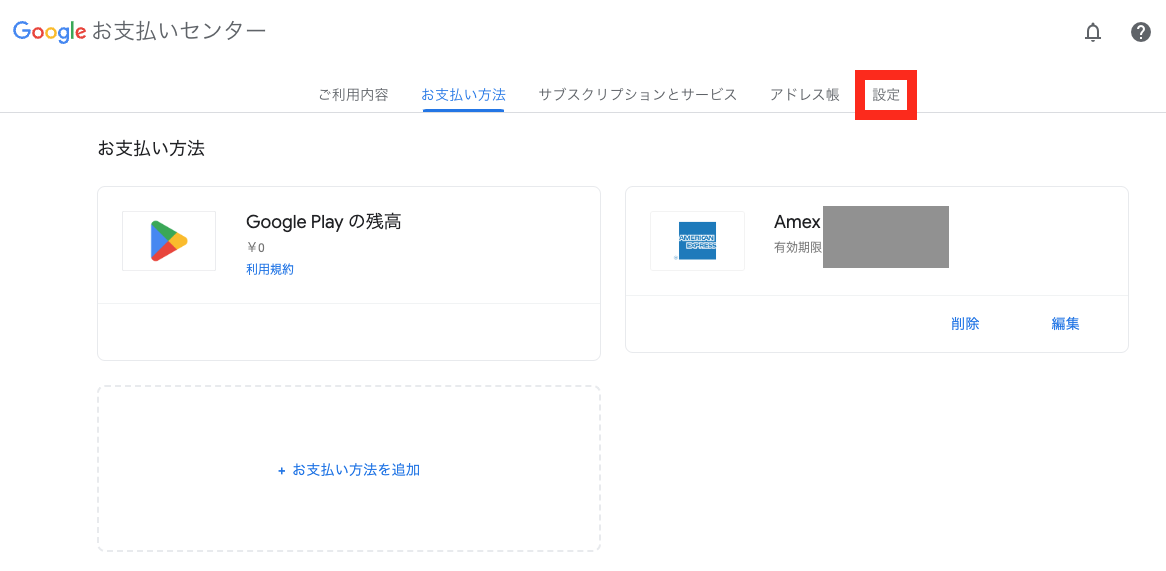

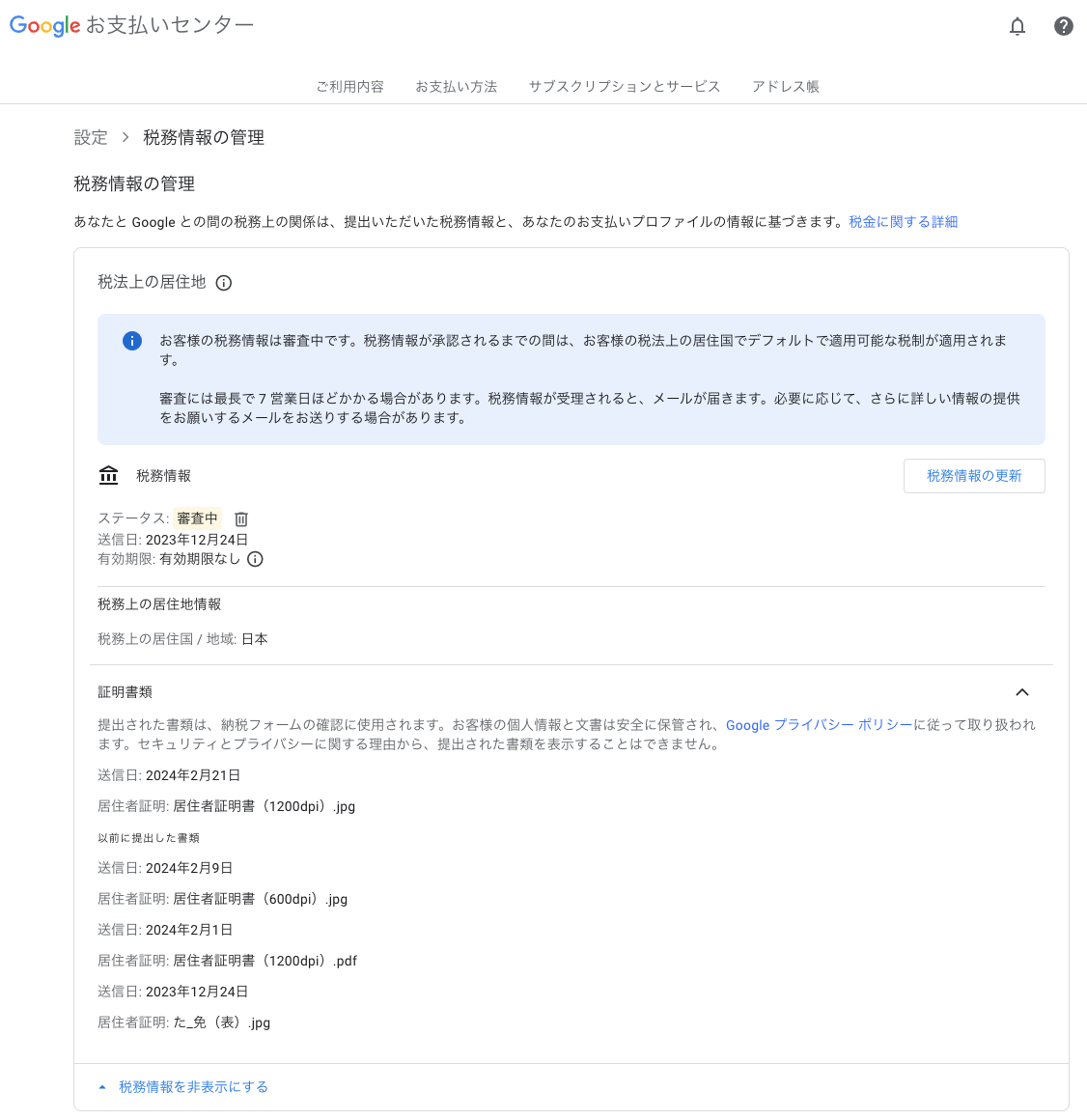
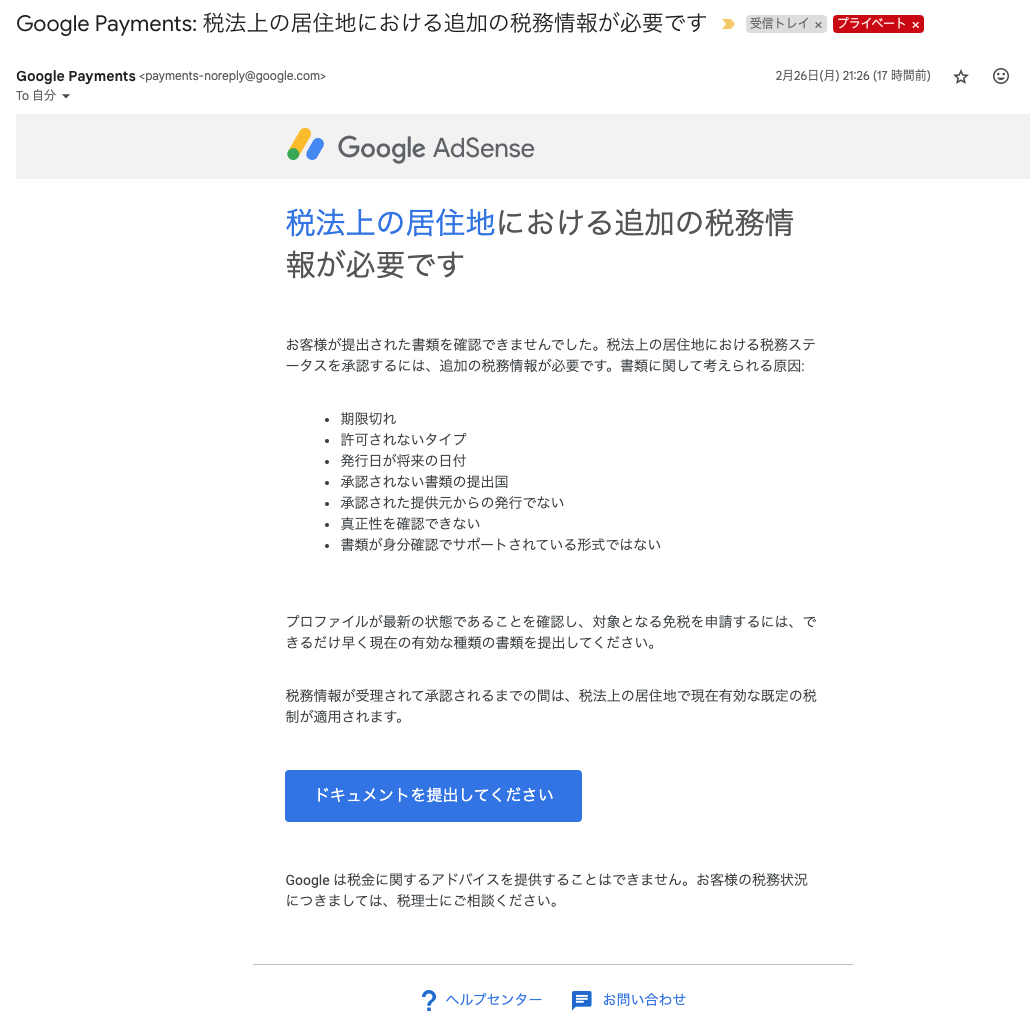
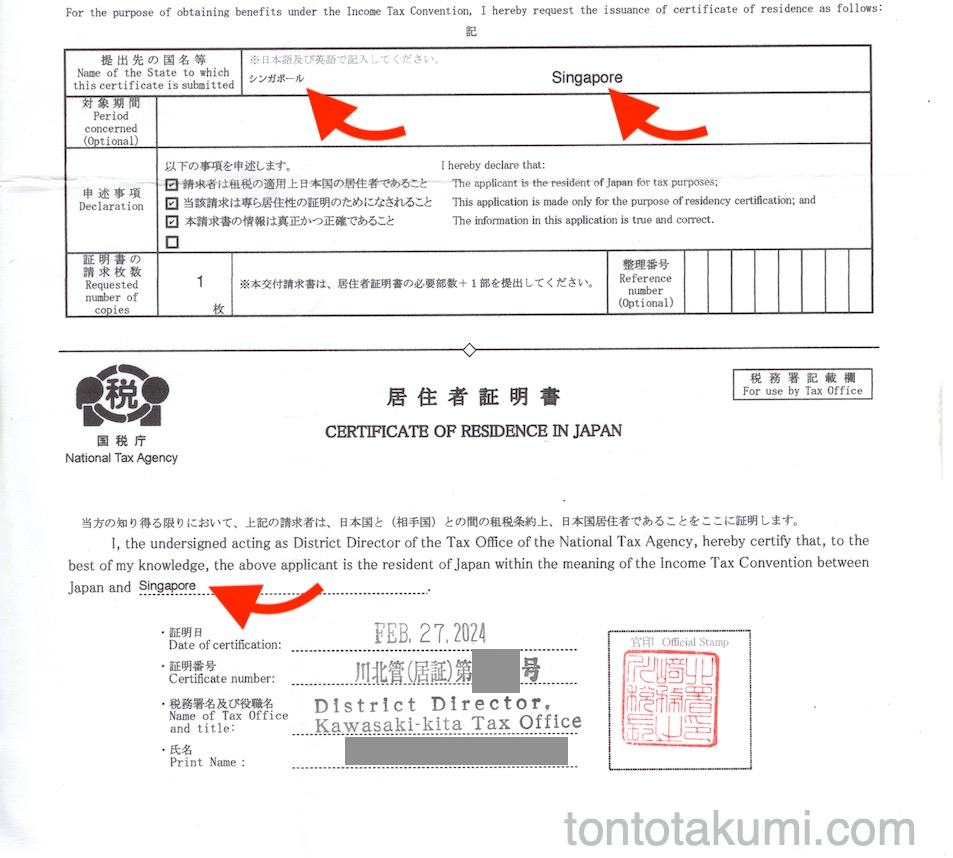
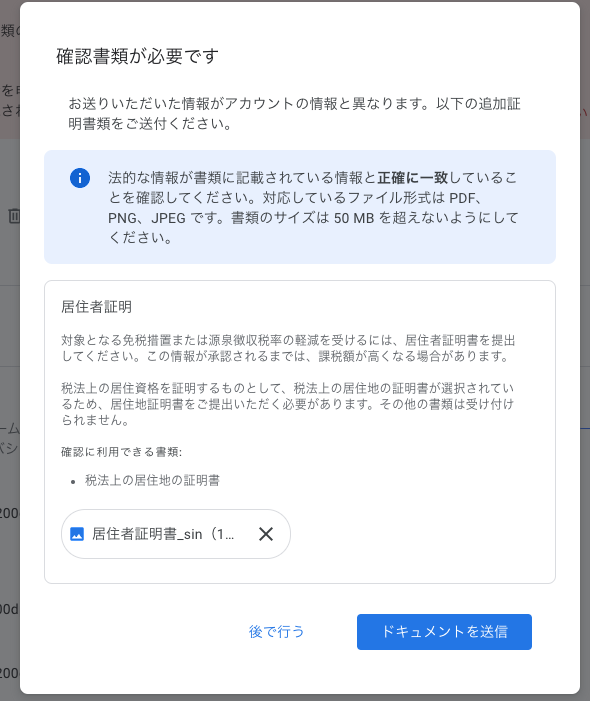
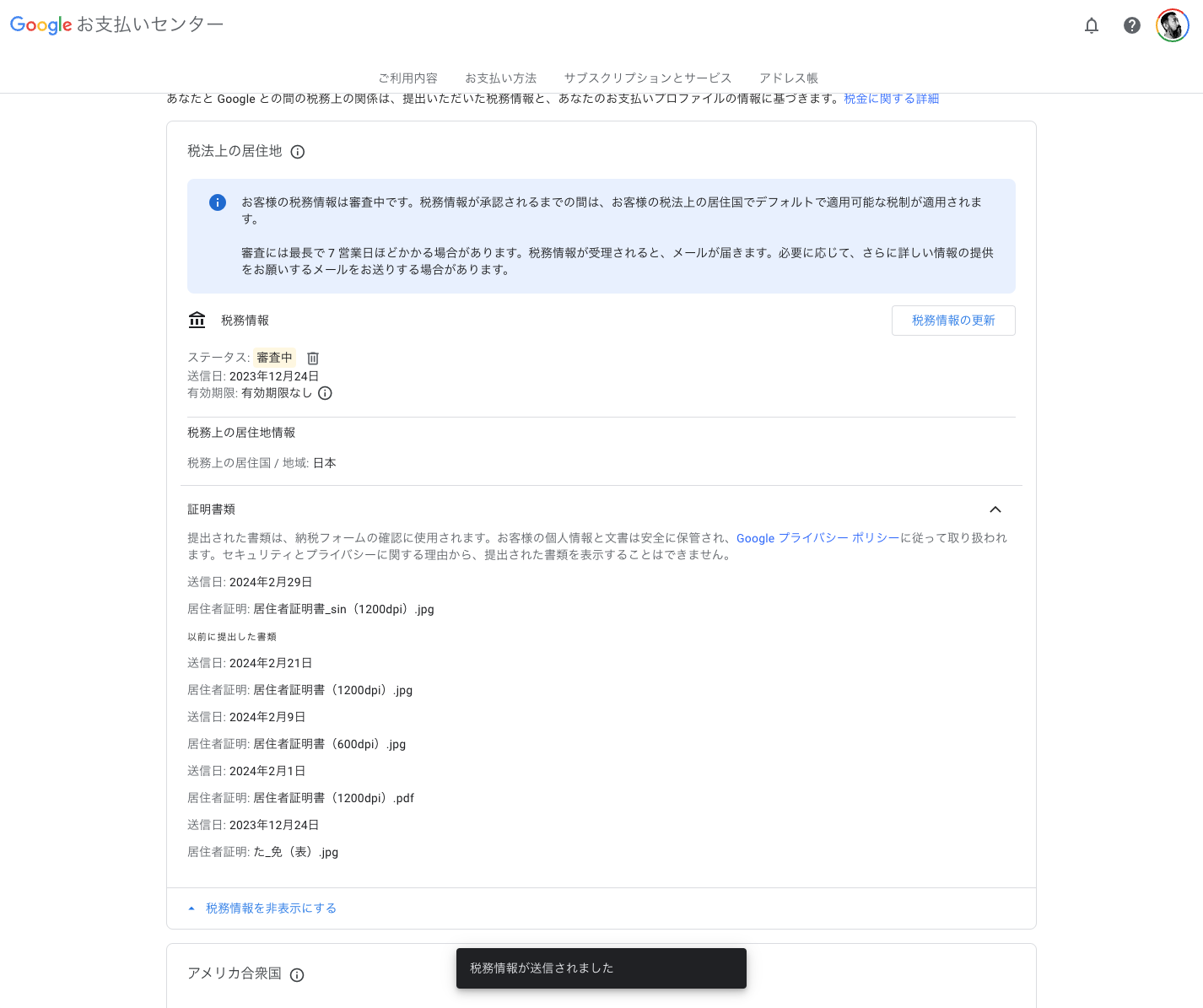
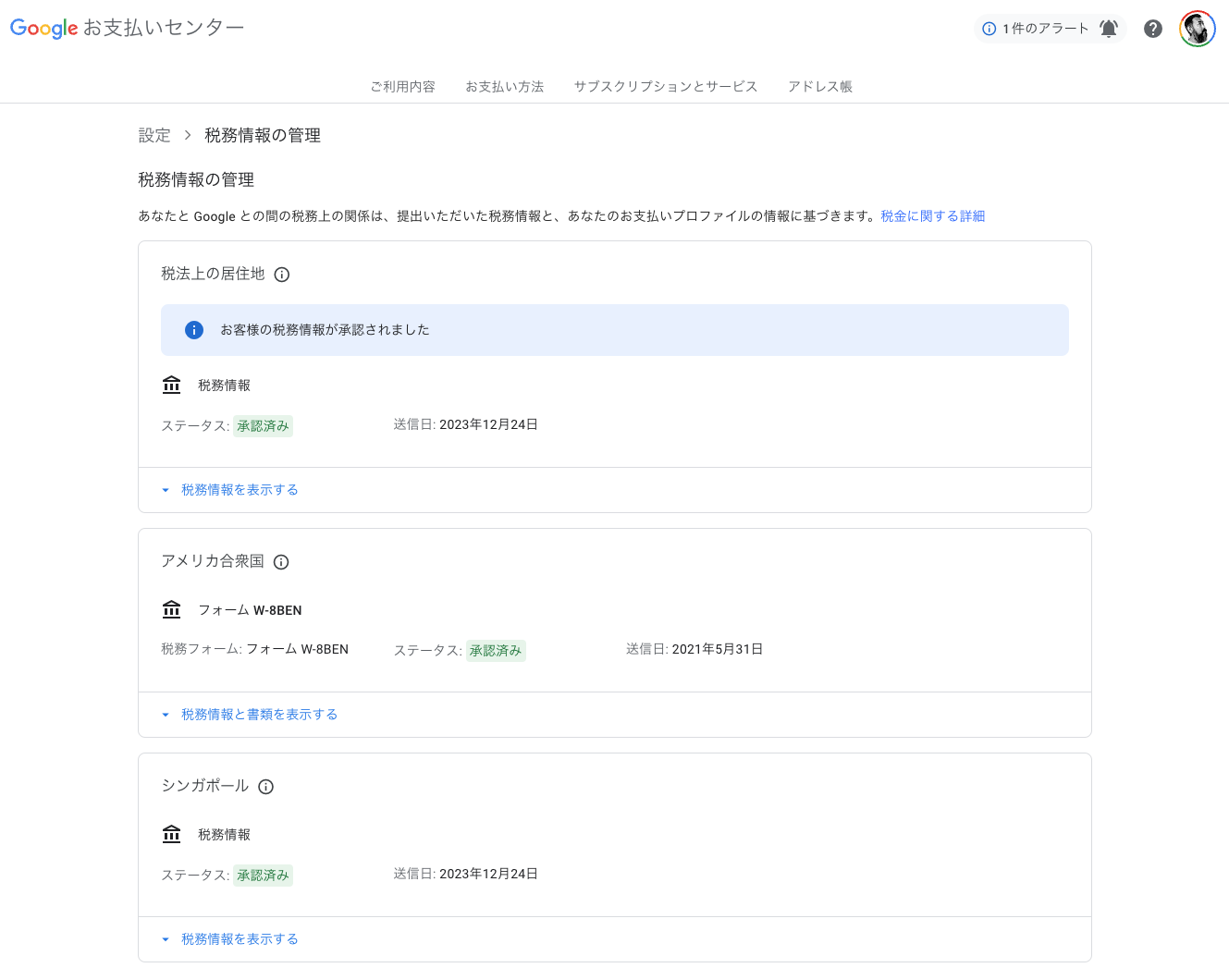
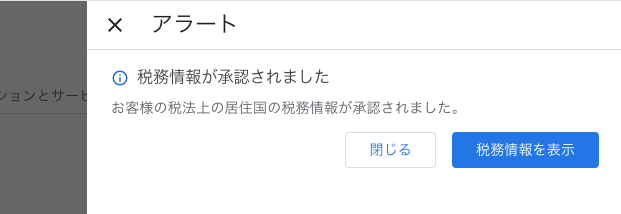
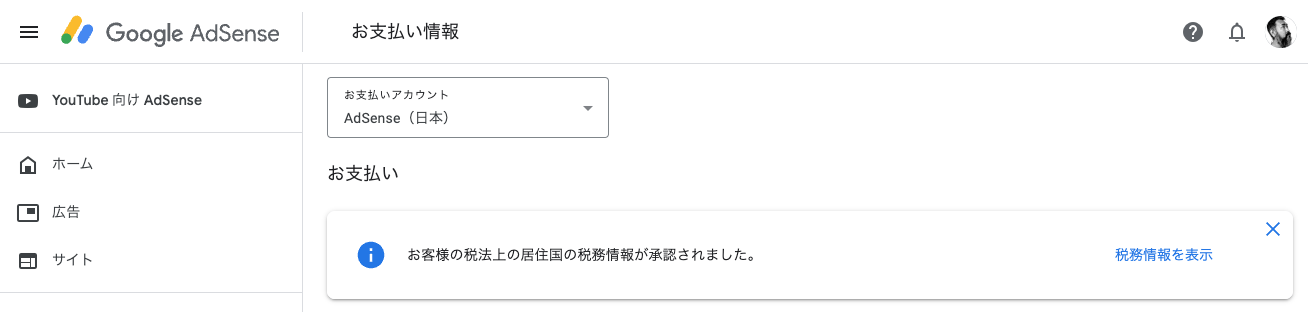
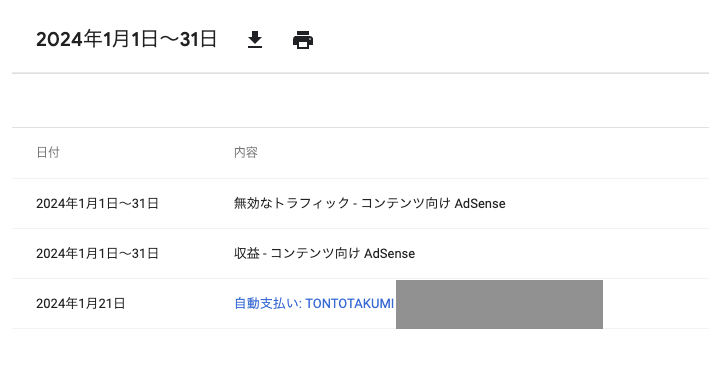

コメント